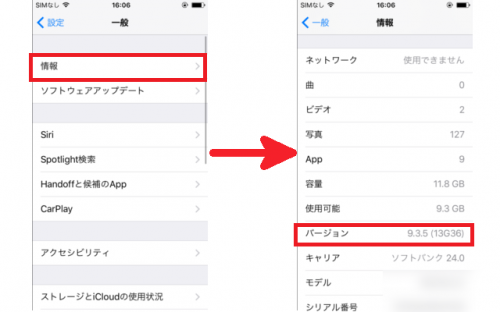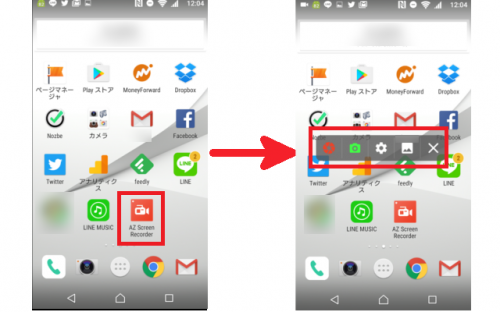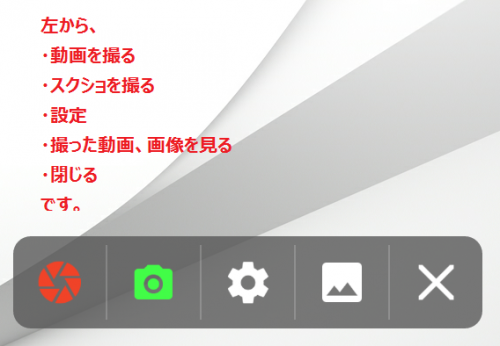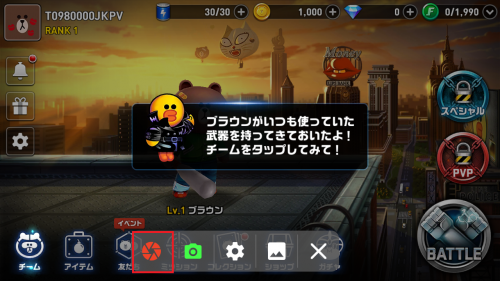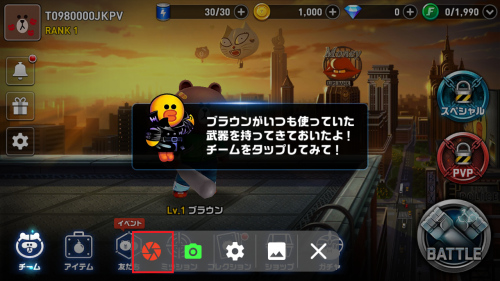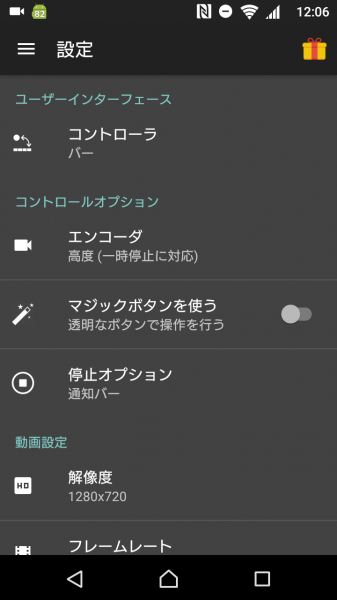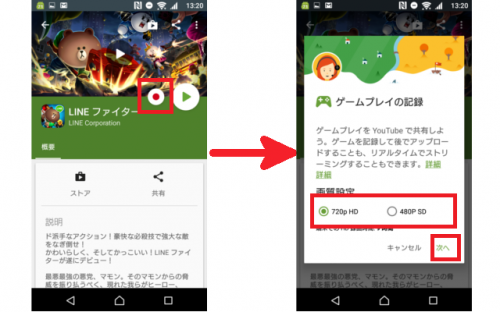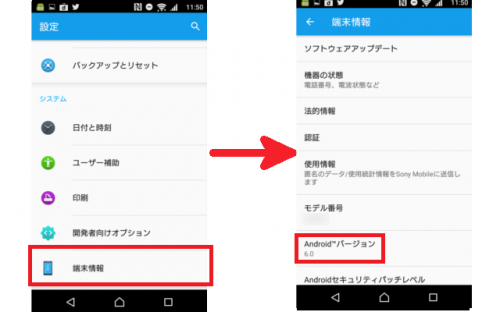PC不要!スマホのみでゲーム実況の動画を録画する方法(iPhone,android対応)
最近スマホゲームにとんでもなくハマっています。しかも自分で言うのもなんですが、けっこうな腕前です。LINEツムツムだと数百万点を出したり、パスドラだと30コンボを出したりしています。
ここまで腕を上げるとYoutubeにアップして公開したいもの。ガチャを回すにしても一人だけじゃだけなくて、みんなとわくわくはらはらを味わいたいですし!
ということで今回は意外と知らない録画(動画のキャプチャ)を撮る方法です。しかもPCは不要です。PCを使うとどうしてもコードが必要だったり、キャプチボードが必要になったりしますしね。
さらにさらにroot化や脱獄といった裏技も不要です。これを必須とするとできる人は限られてしまいますからね。ゲーム実況やプレイ動画をしたい人にもゲームおすすめですよ!
目次
iPhoneでプレイ動画を録画する方法
androidでプレイ動画を録画する方法1(AZ スクリーン レコーダー)
androidでプレイ動画を録画する方法2(Google Play ゲーム)
ちなみにGoogle Playゲームだけは自分の顔や声を入れることもできますので、より臨場感を出したゲームの実況プレイには最適です。もちろん入れないこともできますので安心を。
iPhoneでプレイ動画を録画する方法
このアプリを使えば簡単に画面を録画(動画のスクショ)できます。
事前準備
さっそく下記からダウンロードしてください。もちろん無料です。アプリ内課金もありません。
AirShou
※非公式アプリですのでリンク先はAppStoreではありません。英語のサイトですが、ちゃんと下で一つずつ説明しています。
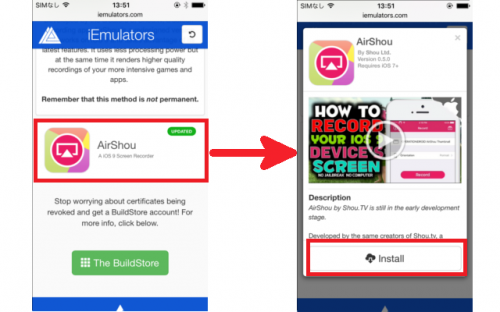
リンク先に飛んで中段ぐらいにあるアプリアイコンをタップしてください。「Install」をタップします。
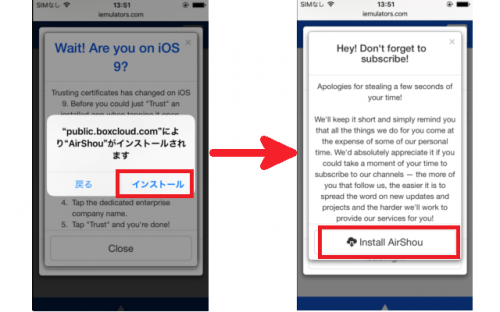
「インストール」をタップして、「Install AirShou」をタップします。
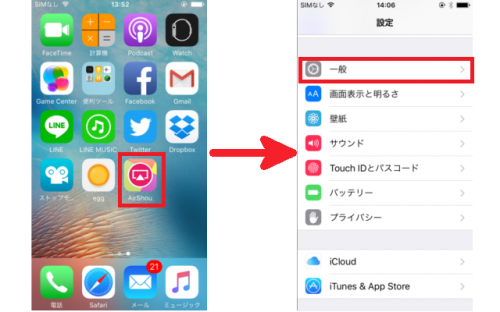
これで無事インストールができました。ホーム画面にアイコンができていると思います。次にiPhoneの設定画面を開きます(まだアプリは立ち上げません)。「一般」をタップします。
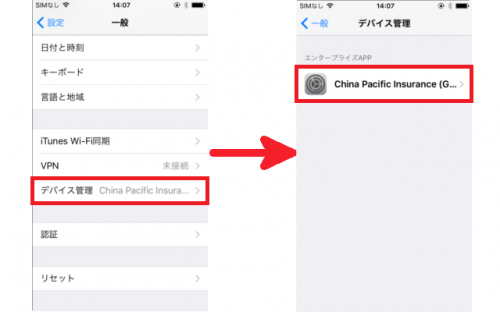
「デバイス管理」をタップします。次に「China Pacific Insurance(Group)」をタップします。こう言っては失礼ですが、「China」と見るとすごく怖さがあります。個人情報ぶっこ抜きとか・・・。
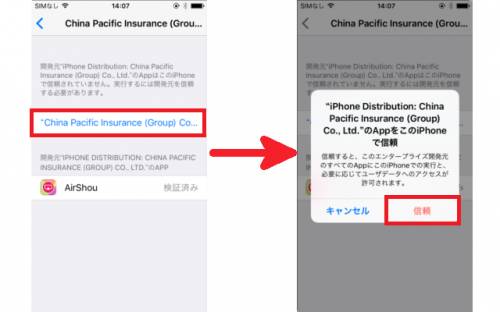
もう一度「China Pacific Insurance(Group)」をタップし、「信頼」をタップします。
これで準備は完了です。
使い方
次に使い方です。
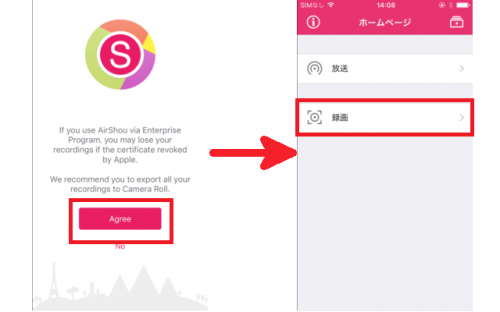
まずアプリを立ち上げます。「Agree」をタップし、動画をタップします。
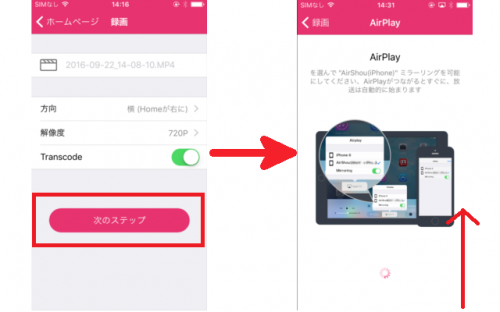
「次のステップ」をタップして、次の画面で下から上へスワイプします。
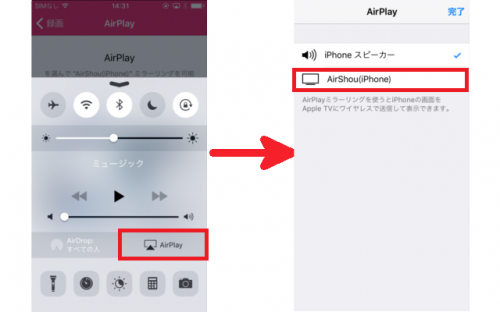
「AirPlay」をタップして、「Air Shou」をタップします。
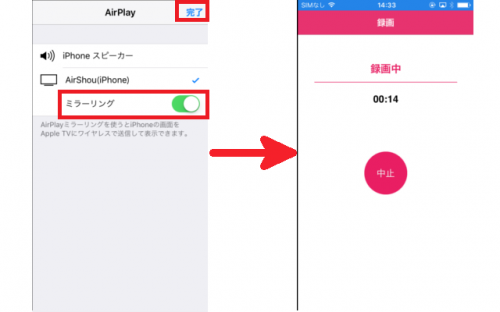
「ミラーリング」をONにして「完了」をタップします。これで録画開始です。
録画を終了する時
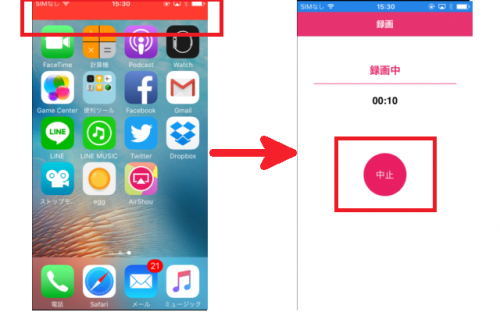
録画を終わりたいときは、画面ヘッダの赤いバーをタップします。中止をタップすると録画終了となります。あとは好きに編集しましょう。
AirShouの注意点
以上の方法を紹介してきましたが、これら両方について注意点が4つあります。
iOS9.0以上であること
まずiOSのバージョンが9.0以上であることです。
最近発売しているOSは大抵9.0以上ですので問題はないと思いますが、さすがにiPhone5以前のスマホを使っている方は最低でも9.0以上にアップデートしておきましょう。
androidのバージョンを調べる方法は次のとおりです。
設定画面から「一般」、「情報」をタップします。そうすると次の画面に「バージョン」という項目があります。ここが9.0以上かどうかで判断してください。
内部メモリまたはSDカードの容量をチェック
動画はかなり容量を食います。せっかく撮った動画が保存できなかったとか、途中までしか撮れていないとなると取り返しがつきません。
十分注意しておきましょう。
バッテリーの消費&熱に注意
こちらも要注意です。
中国製(?)であるということ
中国製なのかどうかわかりませんが、設定途中に「China」という文字が出てきます。これが中国製という意味なのでしたら注意が必要です。
個人情報がぶっこ抜きされる可能性があるからです。撮った動画全てを抜き取られているかもしれませんし、その過程でクレジットカード番号などが表示されたと思うと怖いですね。
使うのは自己判断としてください。
こちらも参考に。
【脱獄/root化/PC不要】iPhoneで画面を録画する方法まとめ(実況にもおすすめ)
androidでプレイ動画を録画する方法(AZ スクリーン レコーダー)
このアプリを使えば簡単に画面を録画(動画のスクショ)できます。
事前準備
さっそく下記からダウンロードしてください。もちろん無料です。アプリ内課金もありません。評価も4.5、累計500万ダウンロードと素晴らしいアプリです。
ダウンロードが終わればさっそくアプリを立ち上げてください。
アプリをタップすると、バーみたいなものが出てきます。
動画を撮る
さっそく動画を撮りたいアプリを起動します。別にゲームでもLINEやInstagramでもOKです。
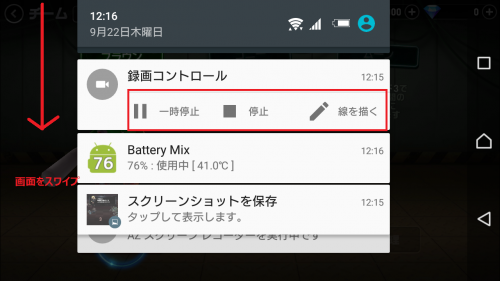
好きなだけゲームをすれば画面をスワイプ。すると一時停止、停止ボタンなどが出てきます。
これで完了です。
設定も様々
設定項目は紹介仕切れないぐらい多いので、いろいろ触ってみてください。日本語ですしわかりやすいと思います。
androidでプレイ動画を録画する方法(Google Playゲーム)
Google公式アプリからでもできます。こちらをダウンロードしてください。

Google Playではないのでご注意を。
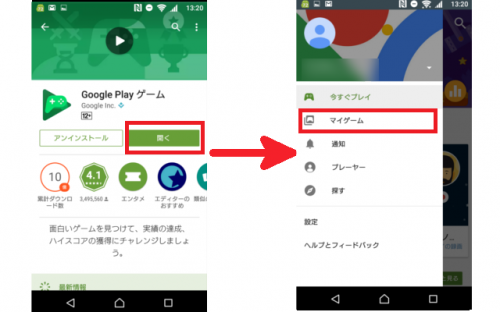
ダウンロードしたら立ち上げます。メニューからマイゲームをタップします。そうするとゲーム一覧が出てきますので動画を撮りたいアプリを選びます。
次に画面上部にある赤い丸(録画ボタン)をタップします。次に解像度を選びましょう。

ゲームが始まります。左下の赤丸を押すと録画が始まります。ちなみにビデオカメラマークはあなたの顔を写す(インカメラ)のオン/オフ、マイクマークは音声のオン/オフです。ゲーム実況ならどちらもオンしておくと良いでしょう。
ゲーム以外も録画できる
一応、一度立ち上げてさえしまえば、ゲーム以外でもなんでも録画できます。一旦ゲームを終わってもバーは出続けるからです。ただ毎回ゲームを立ち上げないといけないので少々面倒です。
完成品
撮影した動画はこちら。
注意点
以上、2つの方法を紹介してきましたが、これら両方について注意点が3つあります。
androidのOSのバージョンが5.0以上であること
まずandroidのOSのバージョンが5.0以上であることです。
最近発売しているOSは大抵5.0以上ですので問題はないと思いますが、さすがに2年以上前のスマホを使っている方はいまだに4.0という方も多いでしょう。
しかもandroid4.0と5.0は仕組みが大きく変わっていることからメーカー側も保証しないことがほとんどです。つまり、現在4.0の方は今後も5.0にアップデートできる見込みは薄いということです。
androidのバージョンを調べる方法は次のとおりです。
設定画面から「端末情報」をタップします。そうすると次の画面に「android バージョン」という項目があります。ここが5.0以上かどうかで判断してください。
内部メモリまたはSDカードの容量をチェック
動画はかなり容量を食います。せっかく撮った動画が保存できなかったとか、途中までしか撮れていないとなると取り返しがつきません。
十分注意しておきましょう。
バッテリーの消費&熱に注意
こちらも要注意です。
こちらも参考に。
【root化・PC不要】androidのみで画面を録画する2つの方法(実況にもおすすめ)
まとめ
いかがでしたでしょうか。Youtubeやニコ動を見ていると「私もやりたい!」と思えるようなおもしろいゲーム実況がされていますよね。しかし、今までは技術的な壁が高くてスマホやPCに詳しい人にしかできなかったと思います。
しかし、ある程度制限されてもいいと割り切れば、今やスマホだけでもゲーム実況やプレイ動画を撮ることは十分できます。
こちらの記事を参考にしてあなたも人気Youtuberになってください!